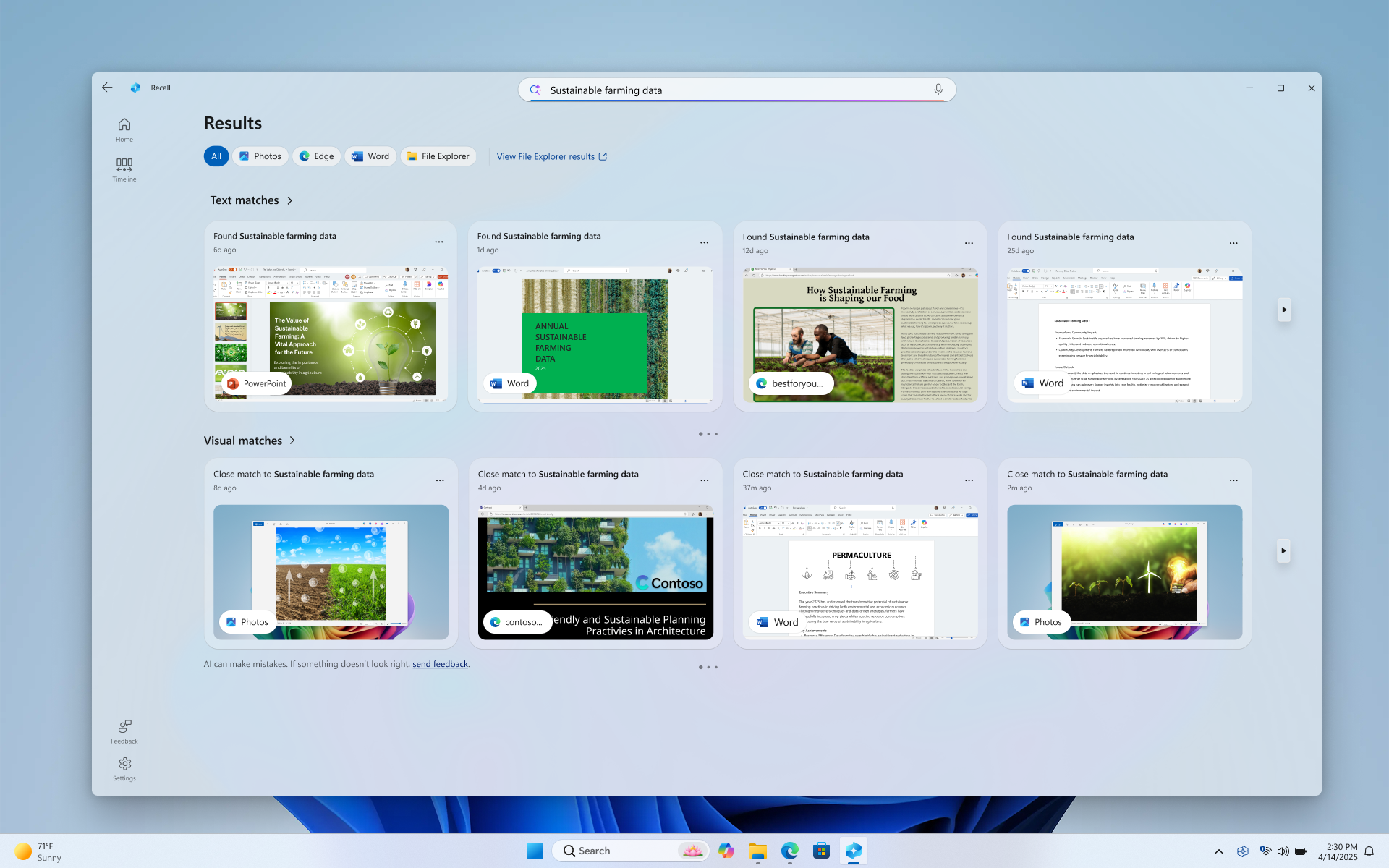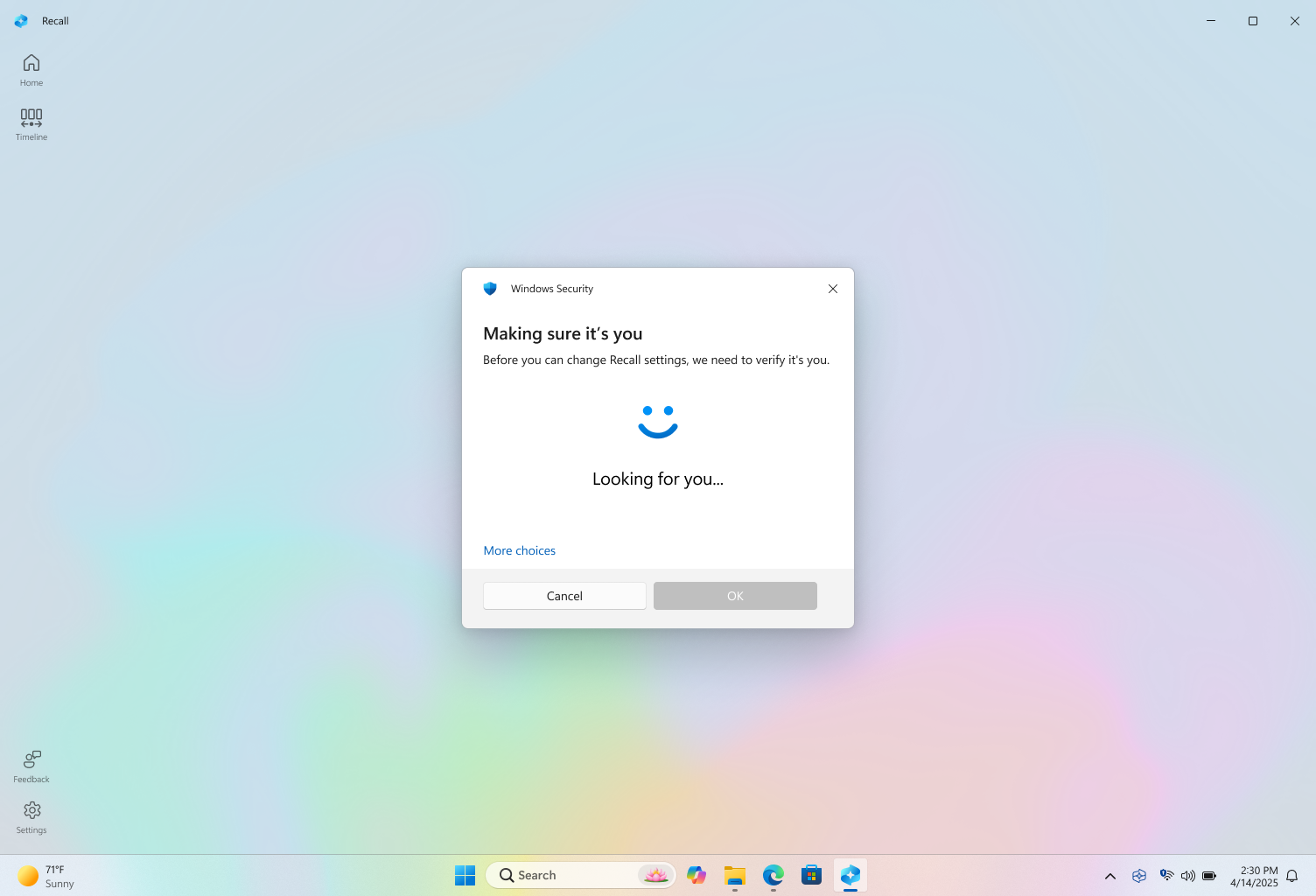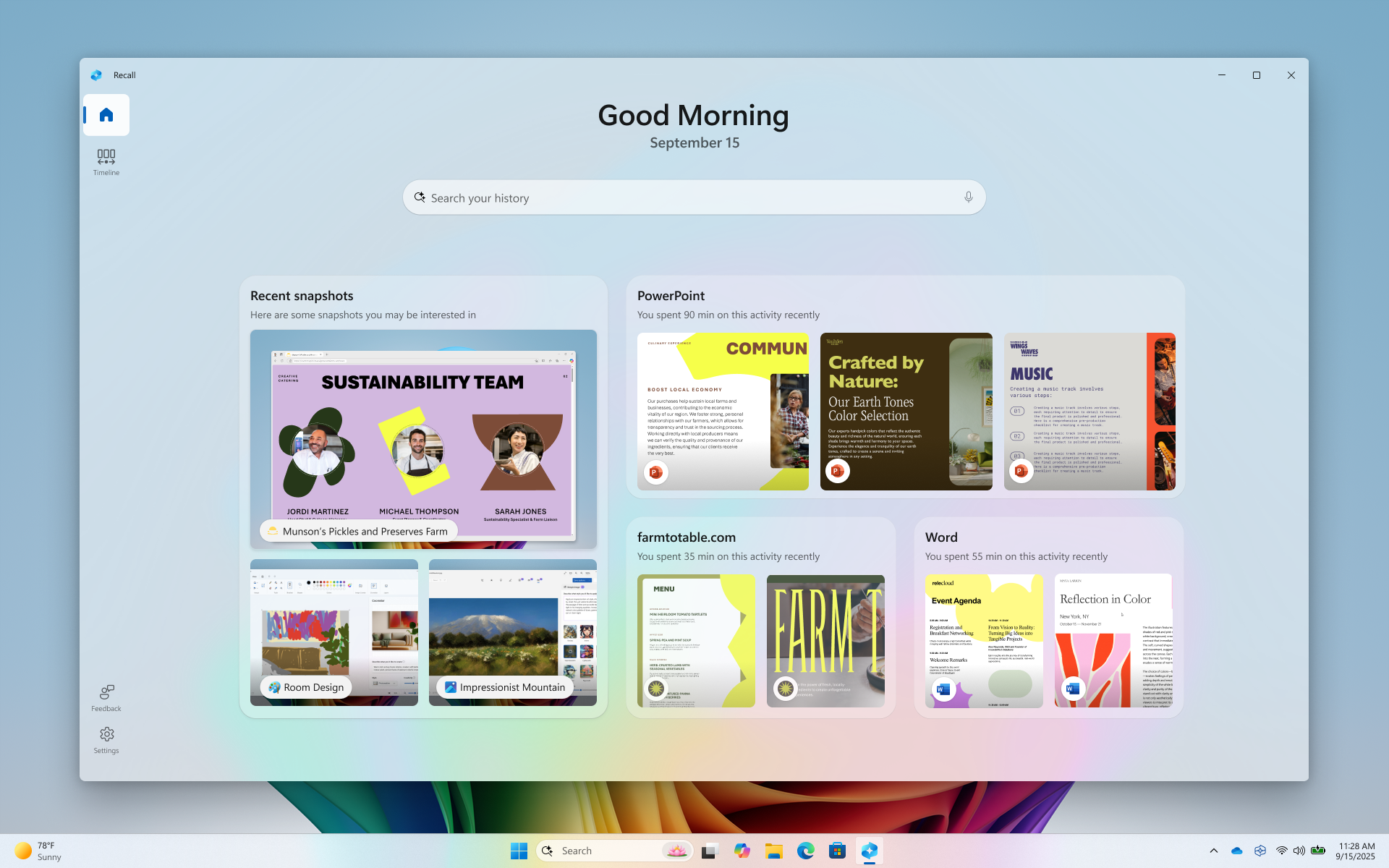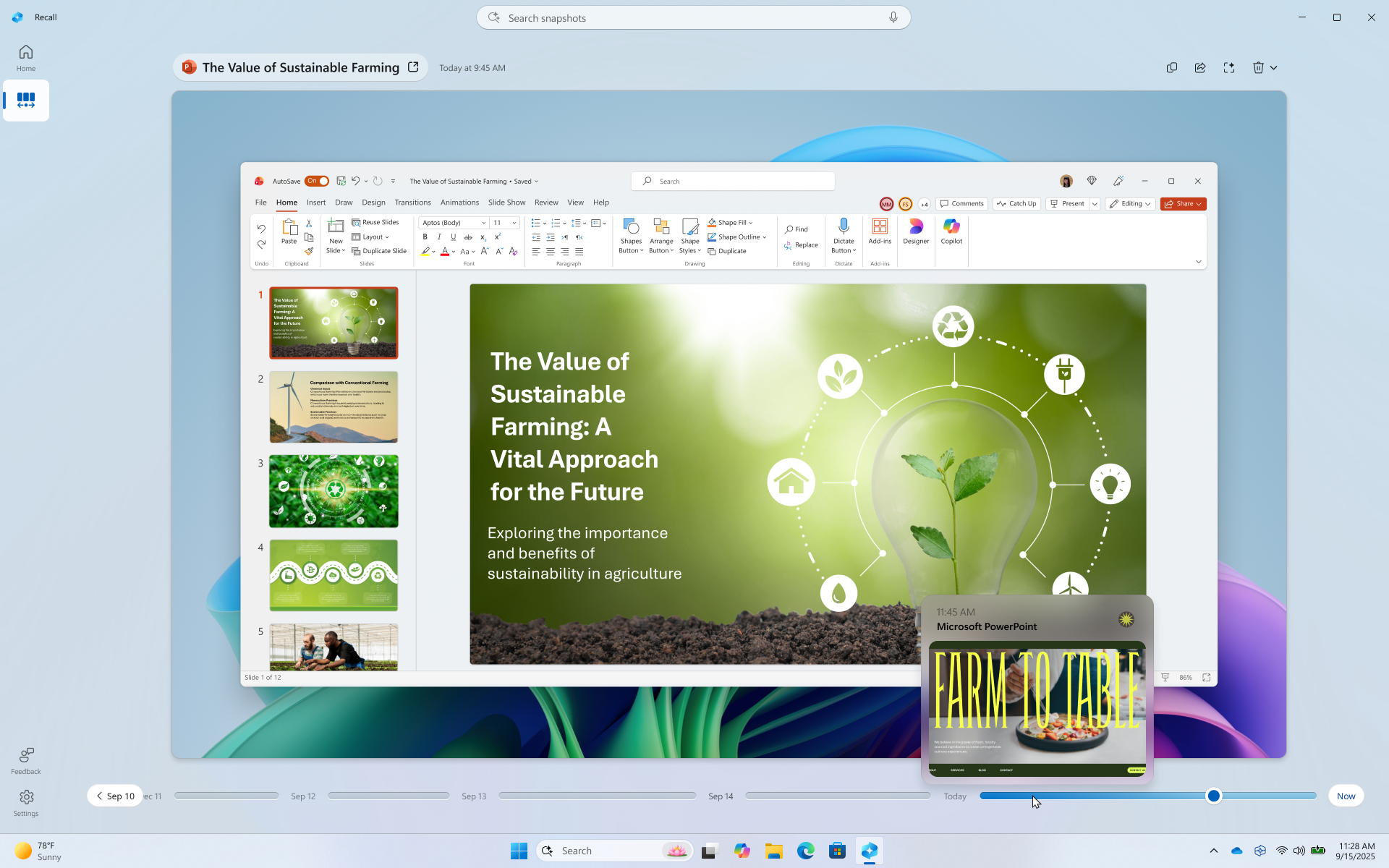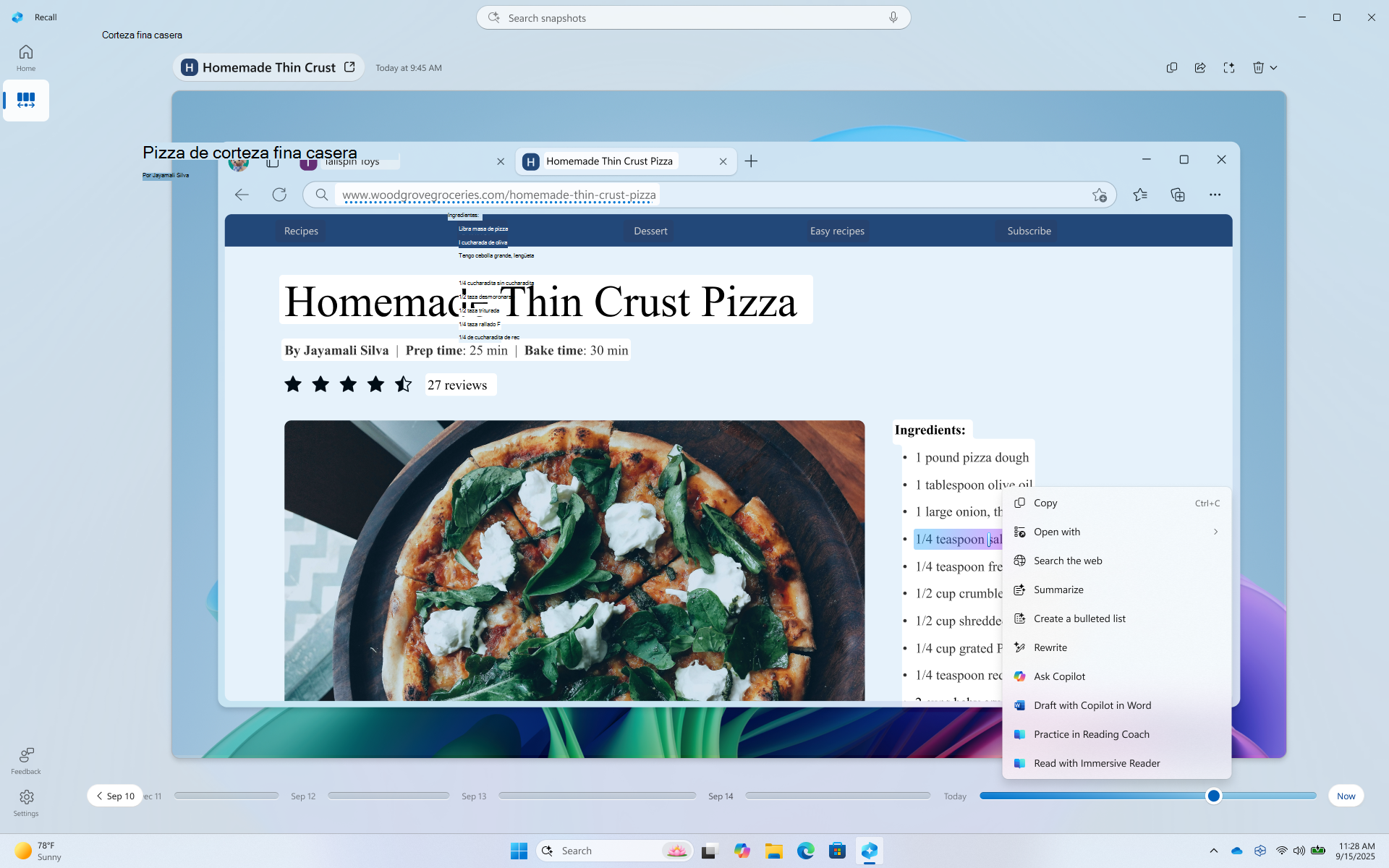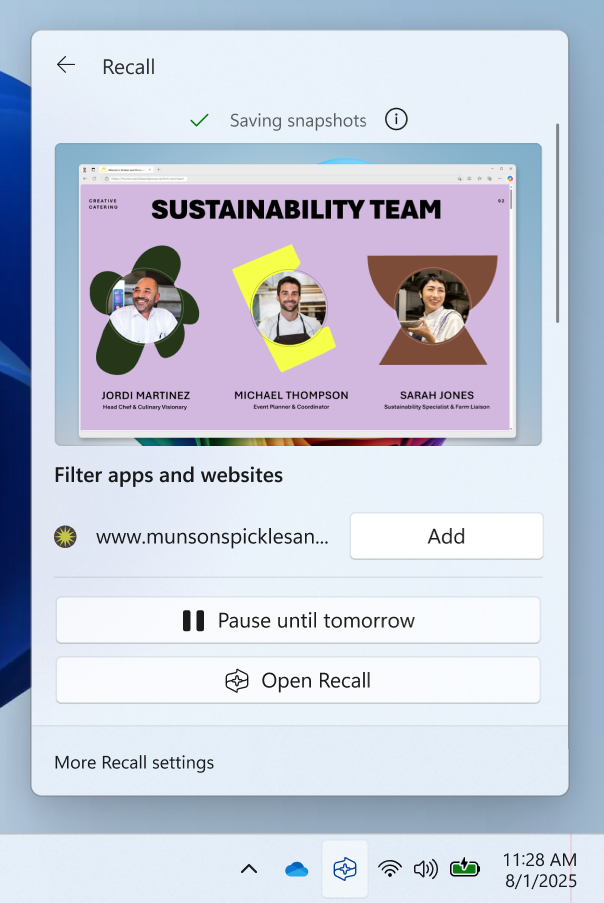Vuelve a rastrear los pasos con Recuerdos
Se aplica a
Recuerdos (versión preliminar) se introdujo a principios de este año, con la capacidad de permitirle encontrar rápidamente y volver a lo que ha visto antes en su EQUIPO. Puedes usar una línea de tiempo explorable para encontrar el contenido que recuerdas haber visto antes. También puedes usar la búsqueda semántica, describir cómo recuerdas algo y Recuerdos recuperará el momento en que lo viste. Cualquier foto, vínculo o mensaje puede ser un nuevo punto de partida.
Para usar Recuerdos, debes optar por guardar instantáneas, que son capturas de pantalla de tus actividades. Las instantáneas y la información contextual derivada de ellas se guardan y cifran en el disco duro local. Recuerdos no comparte instantáneas ni datos asociados con Microsoft o terceros, ni se comparte entre distintos usuarios de Windows en el mismo dispositivo. Windows te pedirá permiso antes de guardar instantáneas. Siempre puede controlar qué aplicaciones y sitios web se guardan en instantáneas, y puede eliminar instantáneas, pausarlas o desactivarlas en cualquier momento. Cualquier opción futura para que el usuario comparta datos requerirá una acción explícita totalmente informada por parte del usuario.
Si optas por participar en esta característica, a medida que uses el equipo se guardará una instantánea de la pantalla activa cada pocos segundos y cuando cambie el contenido de la ventana activa. Las instantáneas también se protegen con Windows Hello, por lo que solo el usuario que haya iniciado sesión puede acceder a su contenido Recuerdos. Recuerdos te permite buscar contenido, incluidas imágenes y texto, mediante las pistas que recuerdes. ¿Quieres recordar el nombre del restaurante sostenible que viste la semana pasada? Tan solo pregúntaselo a Recuerdos y recuperará las coincidencias de texto y visuales para tu búsqueda, además, estarán ordenadas automáticamente según el grado de coincidencia de los resultados. Recuerdos incluso te ofrece una opción para volver al contenido que viste y retomarlo donde lo dejaste.
Nota: Recuerdos está optimizada para determinados idiomas: inglés, chino (simplificado), francés, alemán, japonés y español. Se aplican limitaciones de almacenamiento y basadas en contenido. Para obtener más información, consulta https://aka.ms/copilotpluspcs.
Requisitos del sistema para Recuerdos
El equipo necesita los siguientes requisitos mínimos del sistema para Recuerdos:
-
Un Copilot+ PC que cumpla el estándar de núcleo protegido
-
40 TOPS de NPU (unidad de procesamiento neuronal)
-
16 GB de RAM
-
8 procesadores lógicos
-
256 GB de capacidad de almacenamiento
-
Para habilitar Recuerdos, necesitarás al menos 50 GB de espacio de almacenamiento libre
-
El guardado de instantáneas se pausa automáticamente cuando el dispositivo tiene menos de 25 GB de espacio de almacenamiento
-
-
Los usuarios deben habilitar Cifrado de dispositivo o BitLocker
-
Los usuarios deben inscribirse en Seguridad de inicio de sesión mejorada de Windows Hello con al menos una opción de inicio de sesión biométrico habilitada para autenticarse
Los exploradores compatibles y sus funcionalidades incluyen:
-
Microsoft Edge: filtra sitios web especificados y filtra la actividad de exploración privada
-
Firefox: filtra sitios web especificados y filtra la actividad de exploración privada
-
Opera: filtra sitios web especificados y filtra la actividad de exploración privada
-
Google Chrome: filtra sitios web especificados y filtra la actividad de exploración privada
-
Exploradores basados en Chromium (124 o posterior): Para los exploradores basados en Chromium no enumerados anteriormente, filtra solo la actividad de exploración privada, no filtra sitios web específicos
Empezar a guardar instantáneas
De forma predeterminada, no está habilitada la opción de guardar instantáneas para Recuerdos. Debes optar por guardar instantáneas. Aquí hay dos formas de hacerlo:
-
Puedes ir a Configuración de Windows > Privacidad y seguridad > Recuerdos e instantáneas, para controlar cuándo se guardan las instantáneas, con la opción Guardar instantáneas, mueve el botón de alternancia a Activado.
-
La primera vez que abras Recuerdos, se te preguntará si quieres permitir que se guarden las instantáneas.
En entornos comerciales y educativos administrados, Recuerdos estará desactivado de manera predeterminada hasta que los administradores de TI permitan esta función en los dispositivos de los usuarios finales. Para obtener más información sobre cómo administrar Recuerdos en Copilot+ PC para tu organización, consulta Administrar Recuerdos.
Cómo usar Recuerdos
Para abrir Recuerdos, usa el método abreviado de teclado Tecla Windows +J , seleccionando Recuerdos en Inicio > Todas las aplicaciones o selecciona el siguiente icono de Recuerdos en la barra de tareas:
Cada vez que inicies Recuerdos o cambies Recuerdos configuración, se te pedirá que confirmes que eres tú usando Windows Hello. Las instantáneas guardadas y cualquier información asociada se cifran para que solo tú puedas acceder a ellas. Recuerdos aprovecha el descifrado justo a tiempo protegido por la Seguridad de inicio de sesión mejorada (ESS) de Windows Hello. Recuerdos requiere que confirmes tu identidad antes de iniciarse y antes de poder acceder a las instantáneas, por lo que también tendrás que inscribirte en Windows Hello si aún no lo has hecho. La base de datos de índice de búsqueda para Recuerdos también está cifrada. De forma predeterminada, Recuerdos admite el inicio de sesión de Windows Hello con tu rostro, huella digital o PIN.
Una vez que hayas confirmado tu identidad, se te lleva a la página principal de Recuerdos. Inicialmente, la página principal contiene solo una barra de búsqueda. A medida que usas tu Copilot+ PC, la página principal se adapta a ti en función de las instantáneas y aplicaciones recientes que hayas usado. Tu página principal de Recuerdos te ayuda a retomar desde donde lo dejaste ayer. Si prefieres no tener una página principal personalizada, puedes cambiar la Recuerdos muestra una experiencia personalizada usando la configuración de instantáneas a Desactivado desde Configuración > & seguridad >Recuerdos & instantáneas > Configuración avanzada. Si deshabilitas la experiencia de página principal personalizada, la página principal contendrá solo una barra de búsqueda. Puede acceder a su página principal en cualquier momento mediante la barra de navegación de Recuerdos.
Para revisar las instantáneas anteriores, seleccione la escala de tiempo en la barra de navegación de Recuerdos. La línea de tiempo de Recuerdos se divide en segmentos, que son los bloques de tiempo en los que se toman instantáneas de la pantalla mientras usas el equipo. Puedes mover el puntero sobre la línea de tiempo para revisar tu actividad en una ventana de vista previa. Al seleccionar la ubicación en la línea de tiempo o seleccionar la ventana de vista previa, se carga la instantánea en la que puedes interactuar con el contenido.
Buscar con Recuerdos
Tal vez querías hacer esa receta de pizza que viste hace un rato, pero no recuerdas dónde la viste. Si escribieras pizza de masa delgada en el cuadro de búsqueda, volverías a encontrar fácilmente la receta. También podrías buscar pizzas si no recuerdas el tipo específico de pizza. Sin embargo, es probable que las búsquedas menos específicas generen más coincidencias. Si prefieres realizar búsquedas con la voz, puedes seleccionar el micrófono y luego decir las palabras que quieres buscar.
De forma predeterminada, se muestran los resultados de todas las aplicaciones en las que Recuerdos encontró coincidencias. Puedes restringir los resultados filtrando las coincidencias de una aplicación específica si seleccionas una aplicación de la lista.
Cuando se muestren los resultados, aparecerán debajo de los encabezados de coincidencias de texto y coincidencias visuales. Las coincidencias que estén más cerca de tu búsqueda se mostrarán primero. También podrás notar que algunos elementos aparecen como uno de los siguientes tipos de coincidencias:
-
Coincidencia aproximada: Las coincidencias aproximadas suelen incluir al menos uno de los términos de búsqueda o imágenes que sean representativas de un término de la consulta.
-
Coincidencia relacionada: Las coincidencias que tengan algo en común con los términos de búsqueda se considerarán relacionadas. Por ejemplo, si has buscado pizza de masa delgada, también podrías obtener coincidencias relacionadas que incluyan pizza de cuatro quesos o un pan plano de verduras, ya que hay similitudes entre ellos.
Interactuar con el contenido
Una vez que hayas encontrado el elemento que quieres ver de nuevo, selecciona el icono. Recuerdos abre la instantánea y habilita la opción Hacer clic para hacer, que se ejecuta sobre la instantánea guardada. Hacer clic para hacer analiza lo que hay en la instantánea y te permite interactuar con imágenes o texto que se reconozca en la instantánea. Observarás que cuando Hacer clic para hacer está activo, el cursor es azul y blanco. El cursor también cambia de forma según el tipo de información que haya debajo. Lo que puedes hacer con la información cambia según el tipo de contenido que detecte Hacer clic para hacer. Si seleccionas una imagen en la instantánea, puedes copiarla, editarla con la aplicación de edición de imágenes predeterminada, como Fotos, o abrirla en otra aplicación como la Herramienta Recortes o Paint. Al resaltar texto con Hacer clic para hacer, puedes abrirlo en un editor de texto o copiarlo. Por ejemplo, es posible que desees copiar el texto de la lista de ingredientes de una receta para convertirlo al sistema decimal.
Hacer clic en Hacer guardará temporalmente contenido cuando uses una opción que envíe contenido a una aplicación, como Bloc de notas o Paint. Para obtener más información, consulta Hacer clic en hacer en Recuerdos.
Encima de la instantánea seleccionada, tiene más opciones de instantánea. En muchos casos, puedes hacer que Recuerdos vuelva al elemento, como volver a abrir la página web, la presentación de PowerPoint o la aplicación que se estaba ejecutando en el momento en que se tomó la instantánea. También puede ocultar Hacer clic para hacer, copiar la instantánea o eliminar la instantánea.
Pausar o reanudar instantáneas
Para pausar Recuerdos, selecciona el icono Recuerdos en la bandeja del sistema y selecciona Pausar hasta mañana. Las instantáneas quedarán pausadas hasta que se reanuden automáticamente a las 12:00 a. m. Cuando se pausan las instantáneas, el icono de Recuerdos de la bandeja del sistema tiene una barra diagonal que lo atraviesa, para que puedas saber fácilmente que el guardado de instantáneas está deshabilitado. Para reanudar manualmente las instantáneas, selecciona el icono Recuerdos en la bandeja del sistema y luego selecciona Reanudar instantáneas. Se te pedirá que autorices este cambio con tus credenciales de Windows Hello. También puedes acceder a la página de configuración Recuerdos e instantáneas desde la parte inferior de esta ventana.
Filtrar aplicaciones, sitios web e información confidencial de las instantáneas
Puedes filtrar aplicaciones y sitios web para que no se guarden como instantáneas. Puedes agregar aplicaciones y sitios web en cualquier momento accediendo a Configuración > Privacidad y seguridad > Recuerdos e instantáneas en tu PC. Tendrás que usar un explorador compatible para filtrar sitios web y filtrar la actividad de exploración privada. Para la información confidencial, puedes usar la opción de Filtrado de información confidencial, que está habilitada de forma predeterminada, para filtrar instantáneas cuando se detecta información potencialmente confidencial, como contraseñas, tarjetas de crédito, entre otras. Para obtener más información, consulta Filtrar aplicaciones, sitios web e información confidencial en Recuerdos.
Eliminar, eliminar todo o copiar una instantánea de los resultados de la búsqueda
Si descubre una instantánea que quiere eliminar o copiar, seleccione ... para mostrar las opciones de la instantánea. Puede elegir Copiar la instantánea en el Portapapeles o Eliminar la instantánea. Si se da cuenta de que la instantánea contiene un sitio web o una aplicación que aún no ha filtrado, tiene la opción de Eliminar todas las instantáneas que contienen el sitio web o la aplicación seleccionados. Se le informará de cuántas instantáneas de ese sitio web o aplicación se eliminarán. Si continúa, todas las instantáneas se eliminan en masa. Si lo desea, puede agregar el sitio web o la aplicación a la lista de filtros una vez finalizada la eliminación.

Restablecer Recuerdos
Al restablecer Recuerdos, se eliminan todas las instantáneas y se restablecen todas las opciones de configuración de Recuerdos. Un restablecimiento no eliminará las instantáneas que haya exportado anteriormente a una carpeta, ni las instantáneas que se hayan compartido anteriormente con una aplicación o un sitio web que haya guardado ese tercero. La próxima vez que abra Recuerdos o active la opción para guardar instantáneas, se le volverá a realizar la configuración inicial. En el Espacio Económico Europeo (EEE), obtendrá un nuevo código de exportación de Recuerdos cuando restablezca Recuerdos.Para restablecer Recuerdos:
-
Ve a Configuración > & seguridad > Recuerdos & instantáneas > Configuración avanzada y, a continuación, selecciona Restablecer Recuerdos.
-
Confirma que quieres eliminar todas las instantáneas y restablecer la configuración de Recuerdos seleccionando Restablecer.
-
Autoriza el restablecimiento mediante Windows Hello.
Mi dispositivo es administrado por personas de mi trabajo o centro educativo, ¿puede el administrador de TI habilitar las instantáneas sin que yo lo sepa?
No. Si varias personas pueden iniciar sesión en un dispositivo con cuentas diferentes, cada persona debe decidir si quiere permitir que se guarden instantáneas o no. Un administrador de TI no puede, por sí solo, habilitar el guardado de instantáneas en dispositivos administrados por una organización o escuela. Los administradores de TI solo pueden darte la opción de habilitar las instantáneas. En los dispositivos administrados, es posible que observes que algunas opciones están atenuadas y que no puedes cambiarlas. El administrador también puede establecer directivas para:
-
Quitar Recuerdos del dispositivo o deshabilitar Recuerdos en el dispositivo
-
Deshabilitar la opción de guardar instantáneas por completo o permitir habilitarlas si así lo decides
-
Establecer la cantidad máxima de espacio en disco que Recuerdos puede usar
-
Establecer la cantidad máxima de tiempo que se pueden guardar las instantáneas en el disco local
-
Establecer una lista de sitios web y aplicaciones que se filtrarán de las instantáneas
-
Puedes agregar más sitios web y aplicaciones a estas listas de filtrado para ti mismo en tu dispositivo
-
Para obtener más información sobre cómo administrar Recuerdos en Copilot+ PC para tu organización, consulta Administrar Recuerdos.
Recuerdos como característica opcional
Recuerdos es una característica opcional para Windows. Está disponible de manera predeterminada para los dispositivos que no sean administrados por una organización o centro educativo.
Para quitar Recuerdos, escribe Activar o desactivar las características de Windows en el cuadro de búsqueda de la barra de tareas. Desactiva Recuerdos en el cuadro de diálogo y reinicia el equipo. Las instantáneas que se guardaron anteriormente se eliminarán cuando se quite Recuerdos.
Para volver a habilitar Recuerdos, escribe Activar o desactivar las características de Windows en el cuadro de búsqueda de la barra de tareas. Activa Recuerdos en el cuadro de diálogo y reinicia el equipo.
Compromiso de Microsoft con la inteligencia artificial responsable y la privacidad
Microsoft ha estado trabajando para avanzar en la inteligencia artificial de forma responsable desde 2017, cuando definimos por primera vez nuestros principios de inteligencia artificial y, posteriormente, pusimos en funcionamiento nuestro enfoque a través de nuestro Estándar de inteligencia artificial responsable. La privacidad y la seguridad son principios básicos a medida que desarrollamos e implementamos sistemas de inteligencia artificial. Trabajamos para ayudar a nuestros clientes a usar nuestros productos de inteligencia artificial de forma responsable, compartir nuestros aprendizajes y crear asociaciones basadas en la confianza. Para obtener más información sobre nuestros esfuerzos de IA responsable, los principios que nos guían y las herramientas y funcionalidades que hemos creado para asegurarnos de que desarrollamos tecnología de inteligencia artificial de forma responsable, consulte IA responsable.
La recuperación puede mostrar resultados relacionados con las emociones percibidas de las personas en las imágenes. Los procesos que subyacen a las emociones humanas son complejos y existen diferencias culturales, geográficas e individuales que influyen en cómo podemos percibir, experimentar y expresar las emociones. Los resultados relacionados con las emociones de las personas en las imágenes se basan en cómo aparecen, y no necesariamente indican con exactitud el estado interno de cada persona.
Recuerdos puede usar pistas contextuales en toda la imagen, incluyendo personas o entidades en el fondo, lo que permite que aún pueda asociar la imagen con una persona en particular. No se usan datos biométricos ni inferencias. Los resultados que identifican a un individuo o infieren su emoción no son el resultado del procesamiento de la cara, como el reconocimiento facial u otras inferencias faciales. Por ejemplo, si una imagen contiene una foto de un atleta popular con la camiseta de su equipo y su número específico, Recuerdos puede devolver un resultado que podría identificar al atleta basándose en esas pistas contextuales.
Recuerdos utiliza el reconocimiento óptico de caracteres (OCR), local en el equipo, para analizar instantáneas y facilitar la búsqueda. Para más información sobre OCR, consulte Nota de transparencia y casos de uso del OCR. Para más información sobre privacidad y seguridad, consulte Privacidad y control sobre su experiencia con Recuerdos.
Queremos escuchar sus comentarios.
Si hay algo que le gusta y, especialmente, si hay algo que no le gusta de Recuerdos, puede enviar comentarios a Microsoft al seleccionar … y, después, el icono de comentarios de en Recuerdos. Al enviar comentarios, se enviarán datos de Recuerdos a Microsoft, incluidos los recortes de pantalla que adjunte a los comentarios.
Artículos relacionados
Filtrar aplicaciones, sitios web e información confidencial en Recuerdos
Administrar las instantáneas de Recuerdos y el espacio en disco
Hacer clic para hacer en Recuerdos: haz más cosas con lo que aparece en la pantalla
Métodos abreviados de teclado para Recuerdos y Hacer clic para hacer
Privacidad y control sobre su experiencia de Recuerdos
Administrar Recuerdos (para administradores de TI)